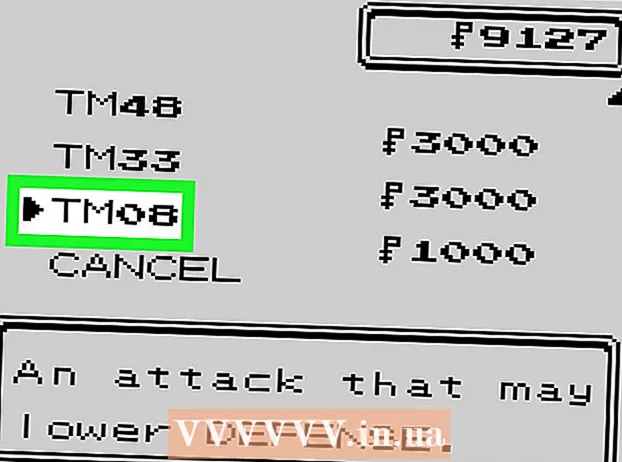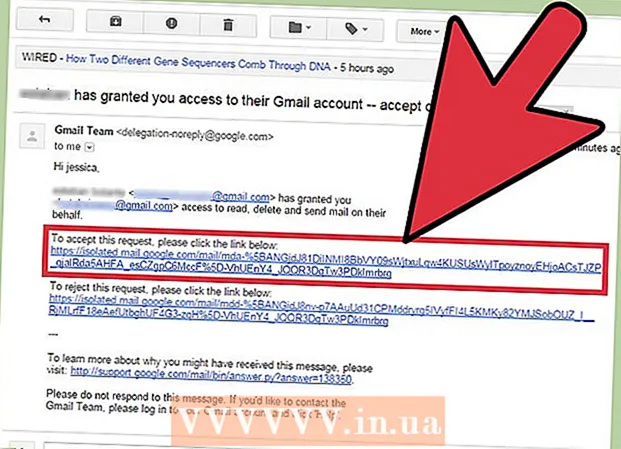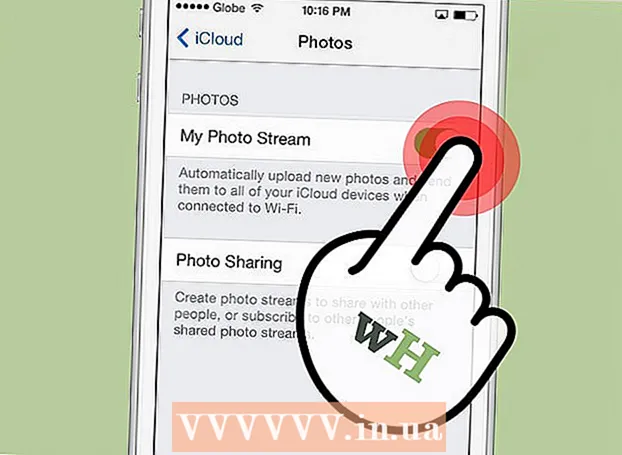Auteur:
Morris Wright
Date De Création:
27 Avril 2021
Date De Mise À Jour:
1 Juillet 2024

Contenu
Avez-vous remarqué une consommation de données importante malgré votre utilisation limitée des données? Cette utilisation des données peut être causée par les mises à jour Windows. Windows Update (WU) est un service Microsoft qui fournit des mises à jour régulières pour les composants Windows et d'autres logiciels Microsoft. Ces mises à jour peuvent être évitées pour éviter une utilisation importante des données. Cet article vous montrera comment désactiver Windows Update pour tirer le meilleur parti de votre connexion Internet.
Avancer d'un pas
 Ouvrez le menu Démarrer
Ouvrez le menu Démarrer 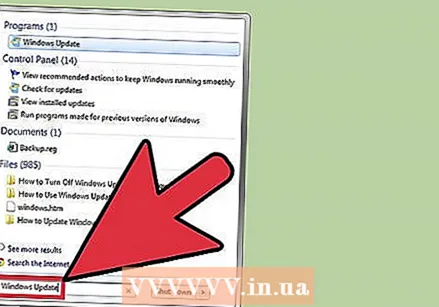 Taper Windows Update. Le terme de recherche est recherché.
Taper Windows Update. Le terme de recherche est recherché.  Sélectionnez les résultats correspondants. Vous pouvez le trouver en haut du menu Démarrer.
Sélectionnez les résultats correspondants. Vous pouvez le trouver en haut du menu Démarrer.  Ouvrez les paramètres de Windows Update. Sélectionnez "Modifier les paramètres" dans la partie supérieure du volet gauche.
Ouvrez les paramètres de Windows Update. Sélectionnez "Modifier les paramètres" dans la partie supérieure du volet gauche. 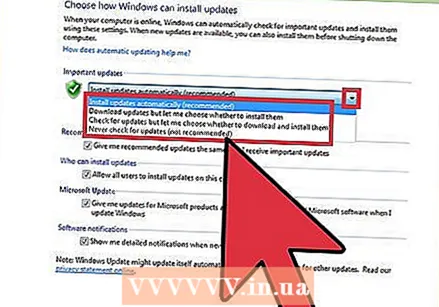 Ouvrez le menu déroulant sous la rubrique «Mises à jour importantes». La liste montre les différentes façons dont vous pouvez gérer les mises à jour Windows. Les options sont les suivantes:
Ouvrez le menu déroulant sous la rubrique «Mises à jour importantes». La liste montre les différentes façons dont vous pouvez gérer les mises à jour Windows. Les options sont les suivantes: - Installer les mises à jour automatiquement (recommandé): La sélection de cette option automatisera l'ensemble du processus de téléchargement et d'installation des mises à jour. Cette fonctionnalité n'est recommandée que si vous disposez d'une bande passante élevée ou illimitée. Les mises à jour Windows se composent de fichiers volumineux et un téléchargement régulier peut entraîner une utilisation élevée des données.
- Téléchargez les mises à jour mais laissez-moi décider si je veux les installer: Cette option ne convient que si vous disposez d'une bande passante suffisante mais d'un espace limité sur le disque dur. Windows téléchargera les mises à jour, après quoi vous pourrez choisir les mises à jour à installer et celles qui ne le seront pas.
- Vérifiez les mises à jour, mais laissez-moi décider si je veux les télécharger et les installer: Choisissez cette option pour que Windows recherche les mises à jour disponibles, mais laissez la décision de les télécharger et de les installer ou non.
- Ne jamais vérifier les mises à jour (non recommandé): Cette option empêche Windows de rechercher, télécharger ou installer des mises à jour. Le choix de cette option n'entraînera en aucun cas un dysfonctionnement du système.
 Désactivez Windows Update. Sélectionnez «Ne jamais vérifier les mises à jour (non recommandé)» au bas du menu déroulant.
Désactivez Windows Update. Sélectionnez «Ne jamais vérifier les mises à jour (non recommandé)» au bas du menu déroulant.  Enregistrez vos modifications. Cliquez sur le bouton gris OK en bas de la page.
Enregistrez vos modifications. Cliquez sur le bouton gris OK en bas de la page.
Mises en garde
- La désactivation de Windows Update rend votre ordinateur vulnérable aux logiciels malveillants car vous ne recevrez plus de correctifs de sécurité.
Nécessités
- Appareil avec Windows 7